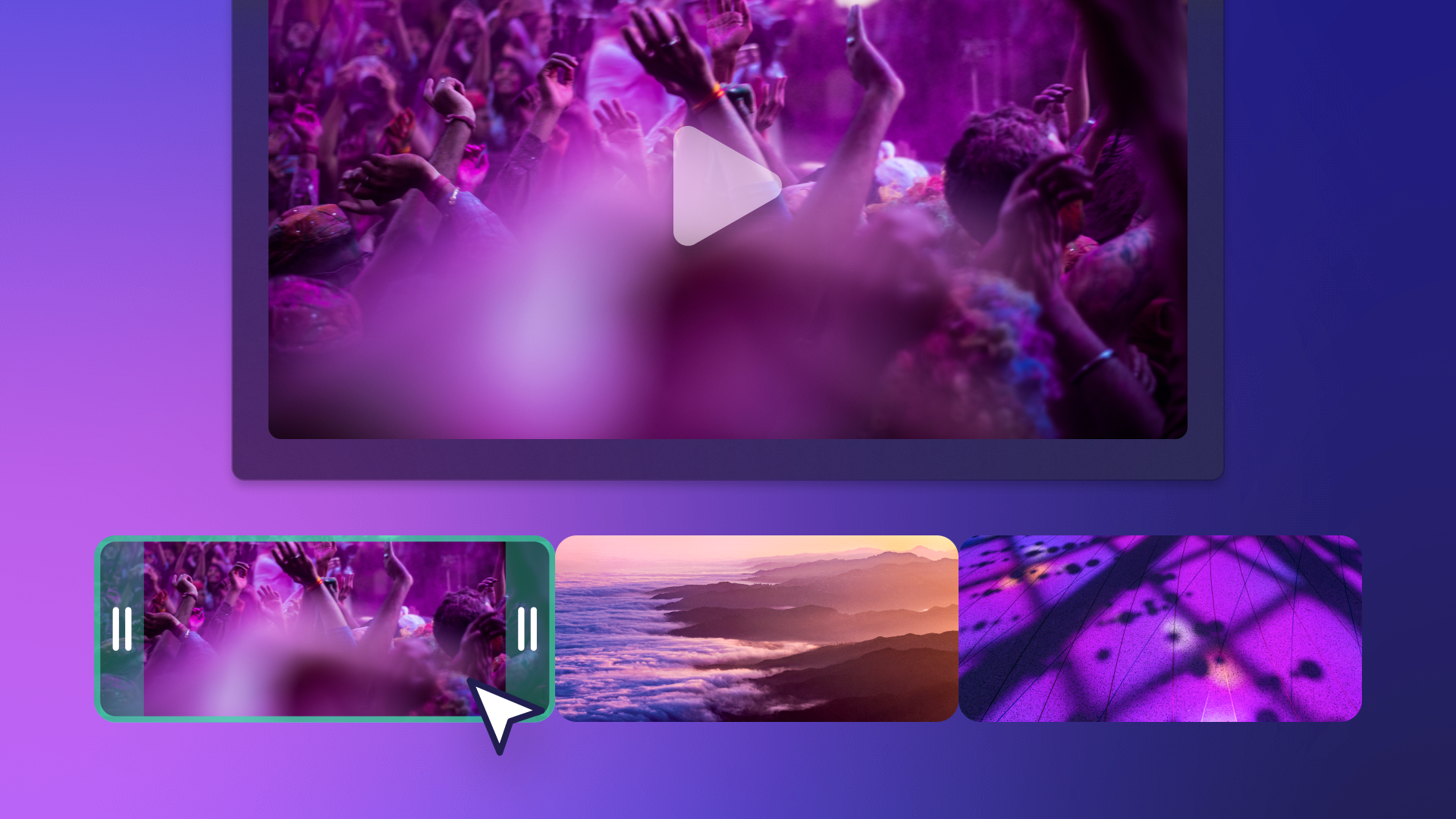Pangkas video secara online
Pangkas rekaman dan kesalahan yang tidak diinginkan dari audio dan video secara gratis menggunakan pemangkas video di Clipchamp.

Toolkit video semua dalam satu
Pangkas aset apa pun dalam hitungan detik
Pangkas audio, video, rekaman suara, foto, dan GIF secara online tanpa perlu mengunduh.Edit aset Anda sendiri atau pilih rekaman stok yang akan dipotong tanpa mengorbankan kualitas atau resolusi video.
Sempurnakan video dan sulih suara
Hapus keheningan yang canggung, rekaman berlebih, dan distraksi dari rekaman video dan audio secara gratis. Soroti fokus utama video untuk menampilkan cerita dan menghibur penonton lebih lama.
Mengubah klip untuk media sosial
Pangkas video YouTube secara online untuk mengubahnya dengan cepat menjadi reel sorotan dan cerita. Edit video yang sudah ada dengan mudah agar sesuai dengan batas waktu platform media sosial mana pun hanya dengan beberapa klik.
Cara memangkas video secara online di Clipchamp
- 1
Unggah video atau pilih aset stok
- 2
Seret dan lepas ke timeline editor
- 3
Klik untuk menyoroti aset stok
- 4
Seret tuas untuk memangkas.
- 5
Ekspor video Anda dalam resolusi HD 1080p.
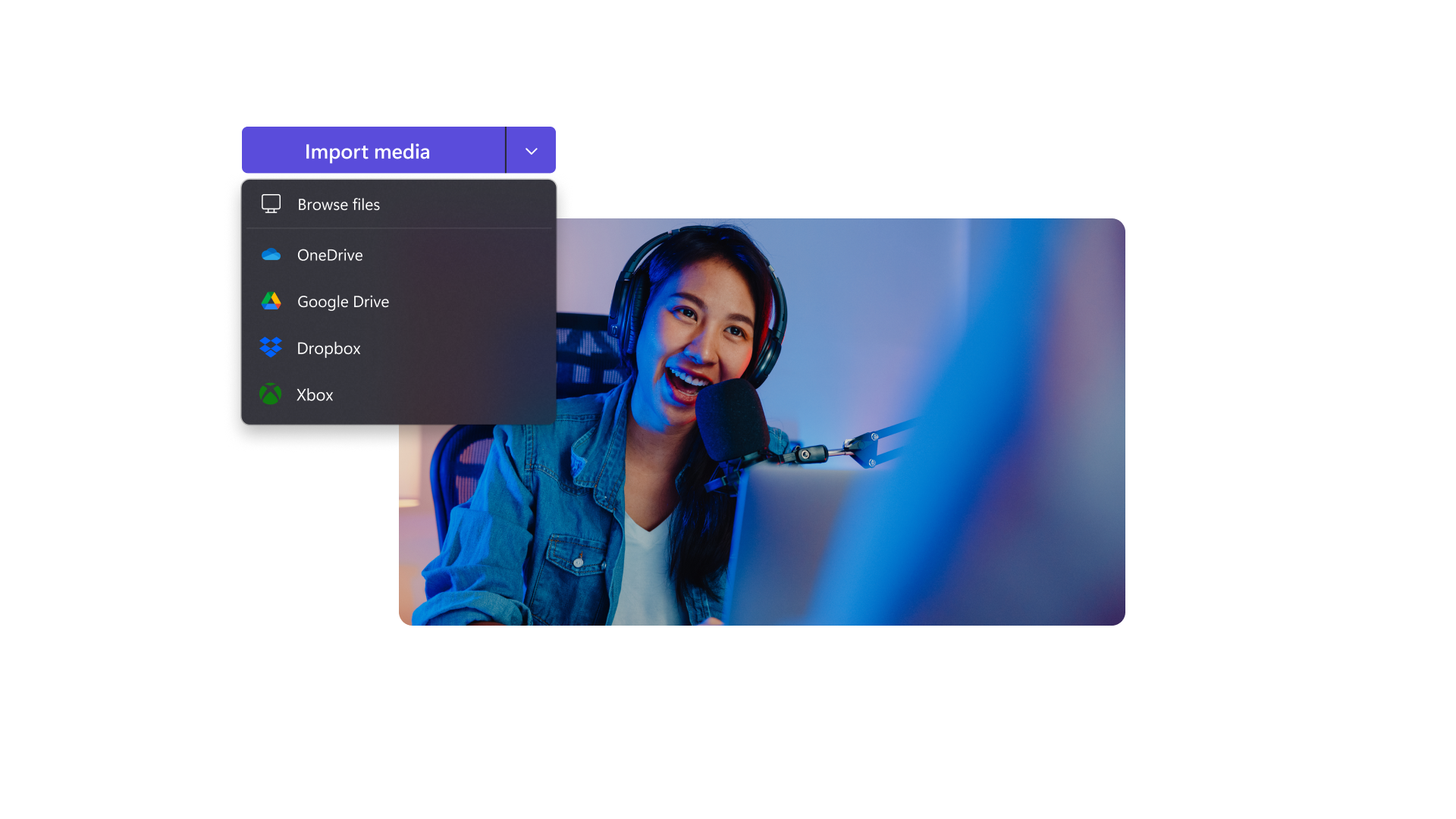

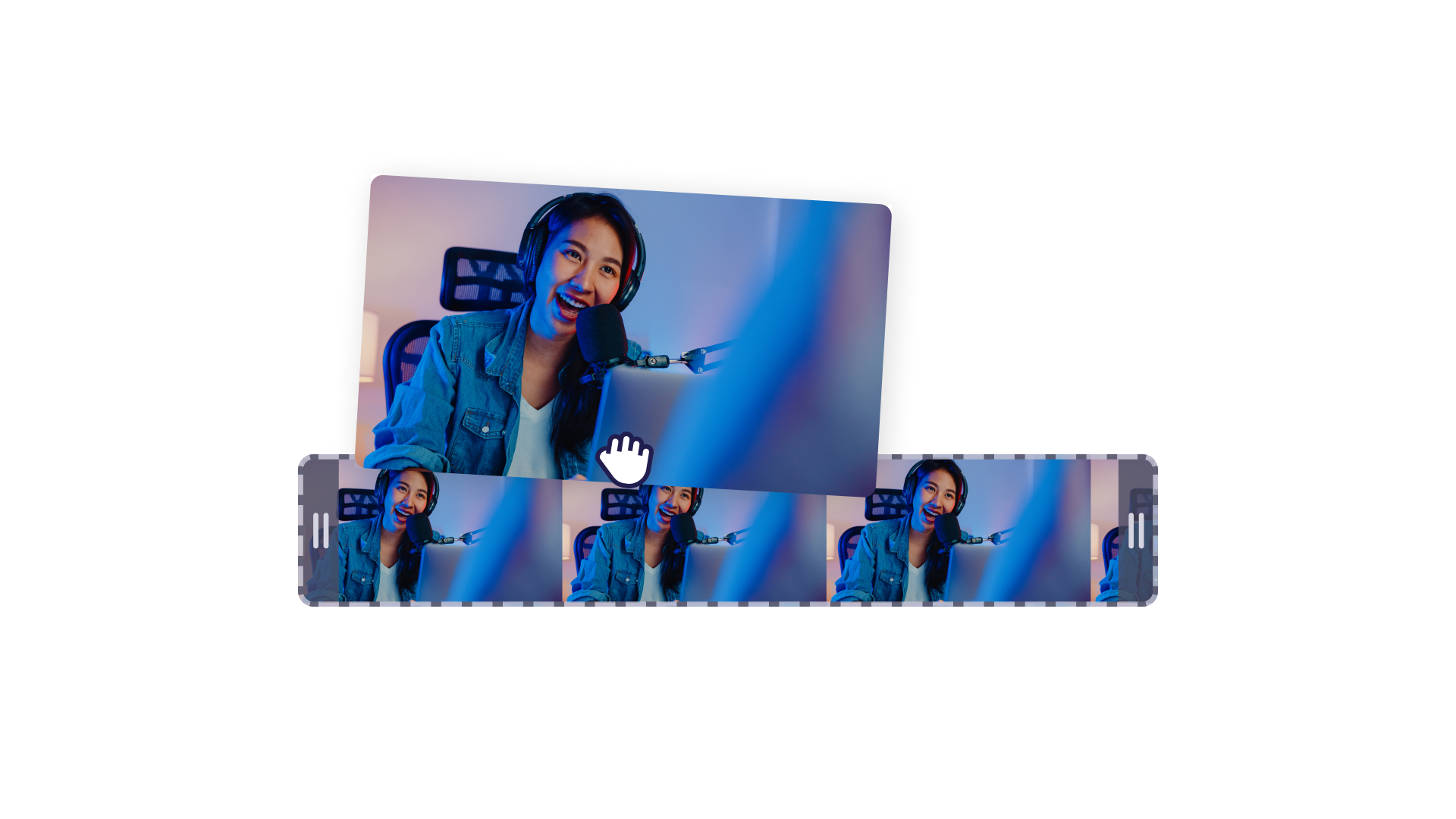



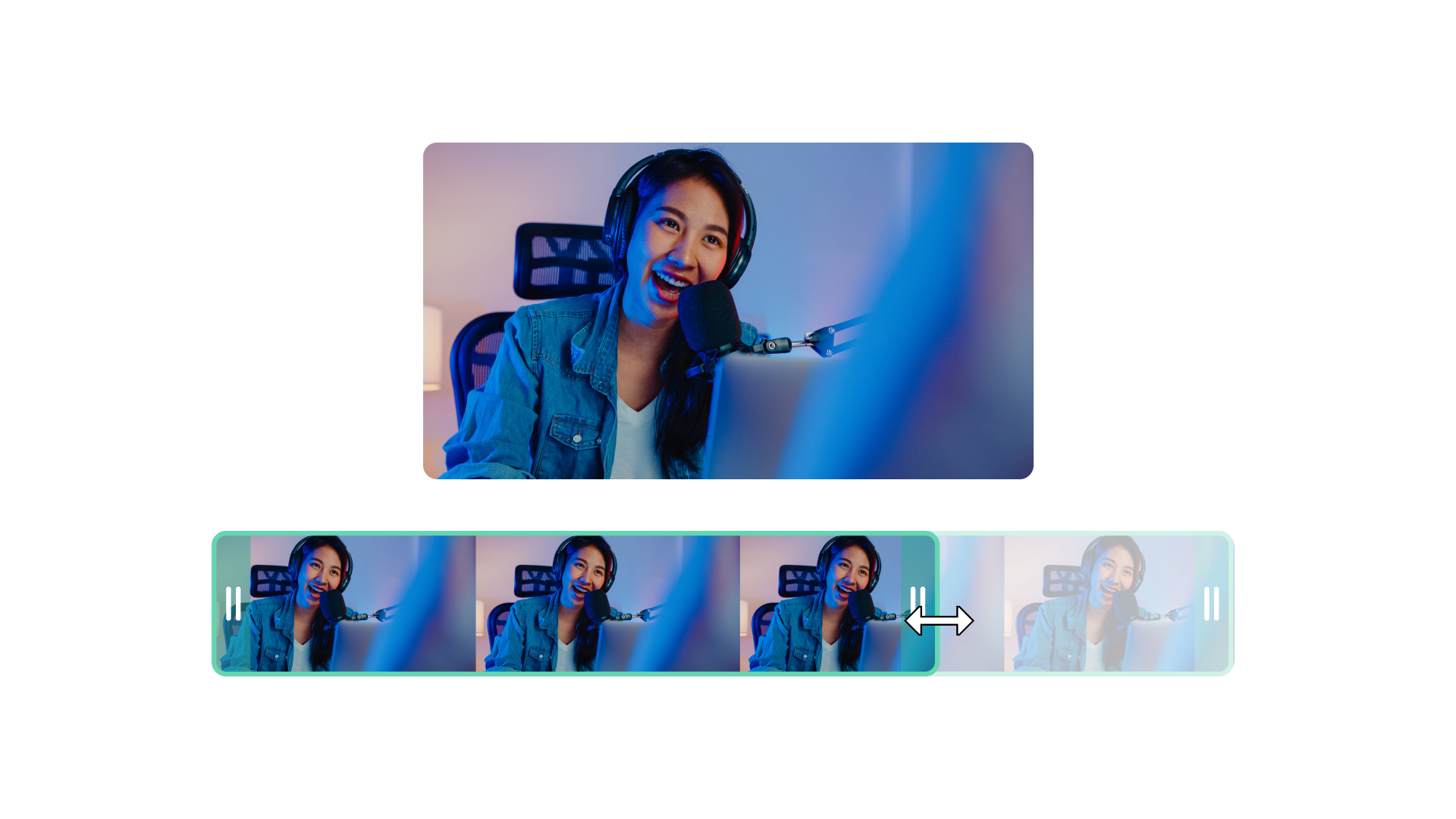

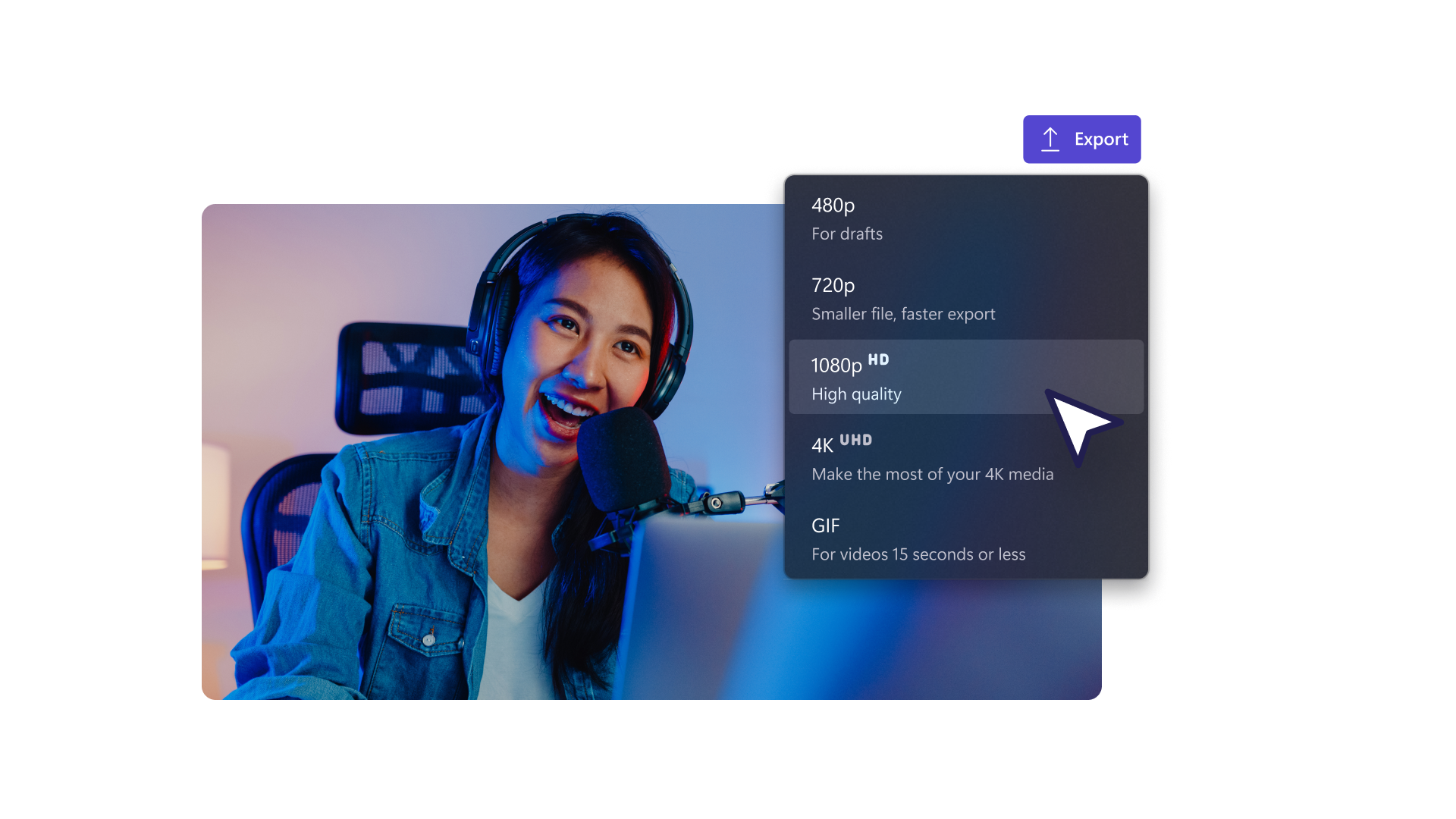

Pikat penonton lebih lama
Hapus rekaman webcam yang tidak diinginkan dari video tutorial untuk membuat konten Anda terlihat lebih profesional.
Edit jeda panjang atau kata pengisi dengan memangkas sulih suara secara online.
Pertahankan keterlibatan dengan menambahkan transisi putar atau efek khusus di antara klip yang dipangkas untuk menciptakan kegembiraan.
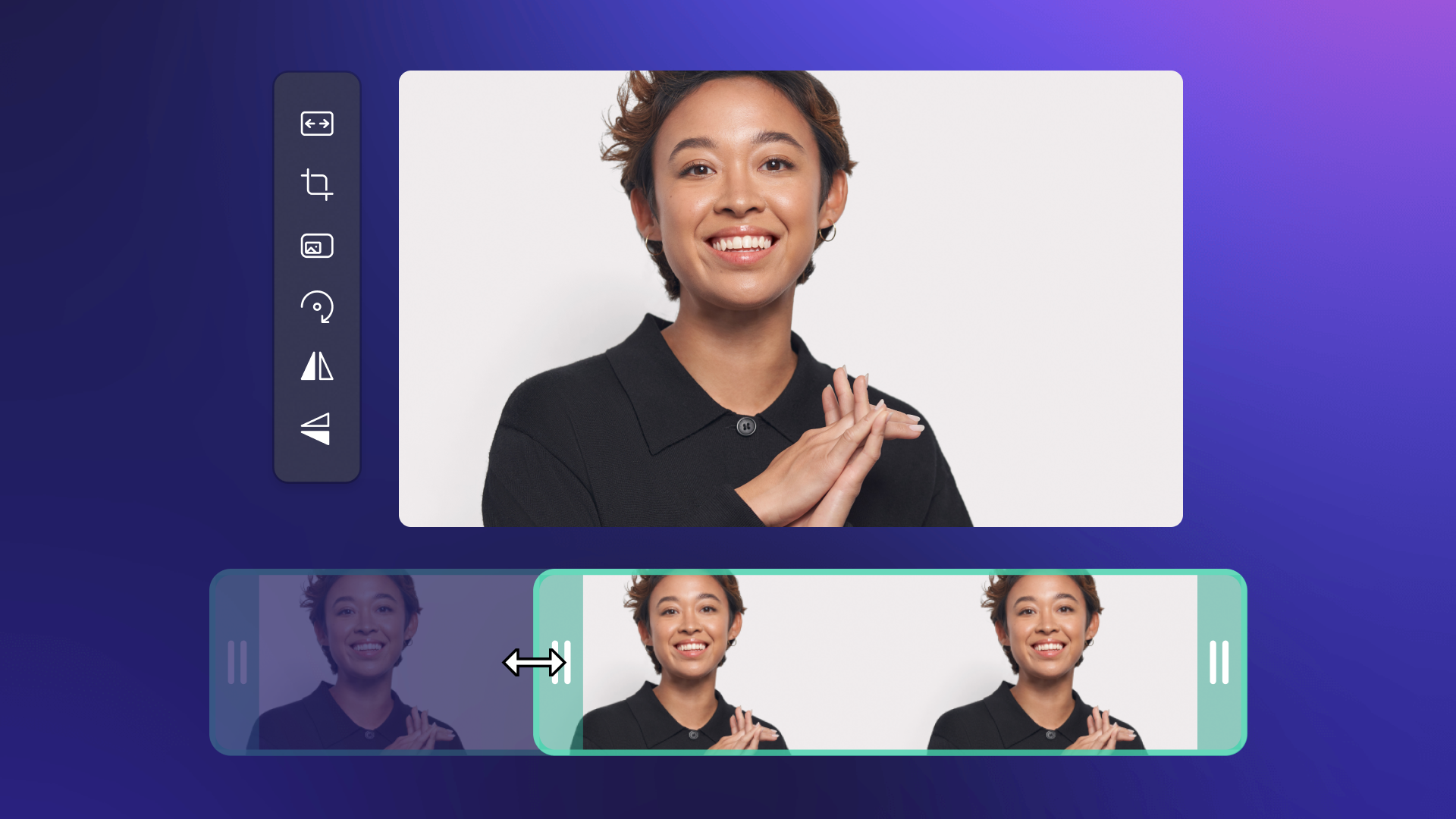

Tampilkan hal yang penting
Gunakan pemotong video untuk memotong klip intro atau outro dari video yang dipublikasikan agar Anda dapat kembali menggunakannya dengan mudah untuk media sosial.
Pilih bagian trek khusus yang paling sesuai dengan rekaman video Anda.
Gabungkan klip yang telah dipotong menggunakan penghilangan celah untuk membuat video peragaan slide yang menarik.
Menjaga konsistensi video Anda
Potong GIF dan overlay agar sesuai dengan durasi video Anda untuk mendapatkan hasil akhir yang mulus.
Atur nuansa video YouTube dengan menambahkan musik intro bebas royalti yang telah dipangkas.
Pangkas video stok untuk membantu menunjukkan estetika dan merek Anda.
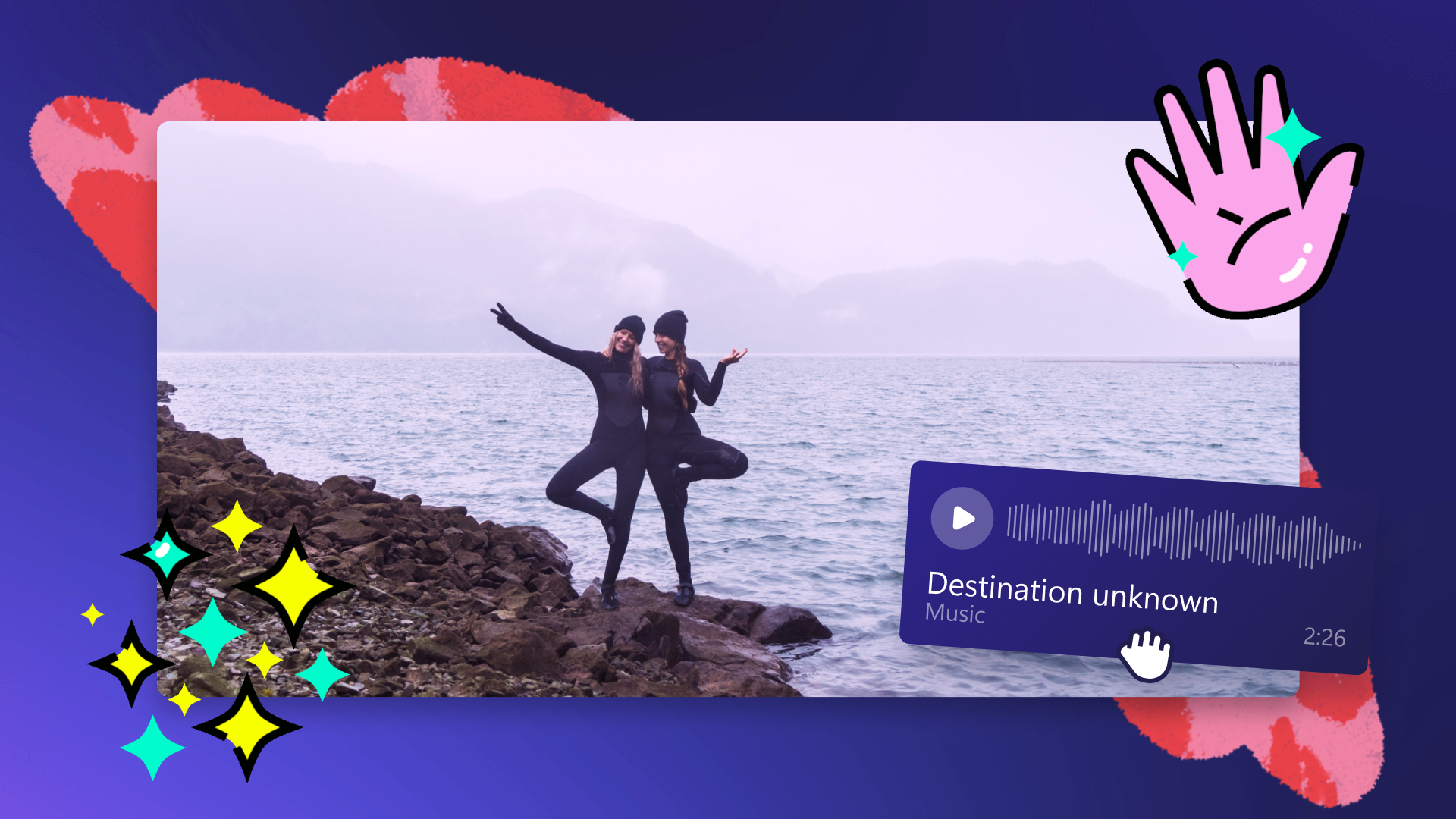

Ketahui cara memangkas video layaknya seorang profesional.
Baca panduan langkah demi langkah kami untuk menjelajahi cara memangkas video secara gratis.


Baca blog terkait kami
Cara mengonversi video ke GIF
Panduan lengkap untuk pengeditan vlog bagi pemula
Tanya jawab umum
Bisakah saya memangkas video dengan Clipchamp secara gratis?
Apa perbedaan antara pemangkasan, pengguntingan, dan pemotongan?
Apakah memangkas video mengurangi kualitasnya?
Dapatkah saya menambahkan efek video setelah memotong video?